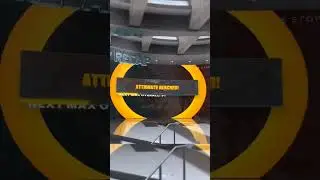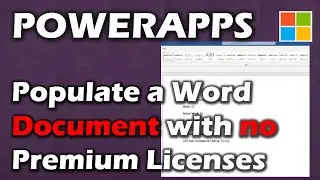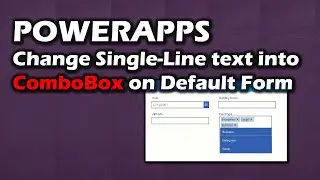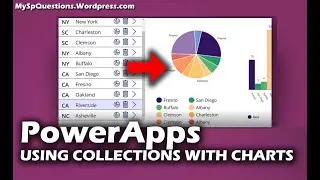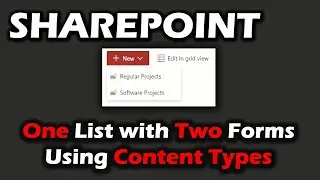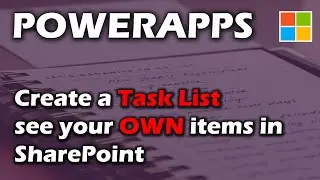Lets Make Sorting EASY in Power Apps with no Delegation Errors
Let's make SortByColumns in Power Apps easy. The key to doing filters and sort together is organization. In this video I will show you how to make sorting with a SharePoint data source easy. Just format and boom done! No delegation errors.
Also, I forgot to say during the video, on the OnVisible Property of the Screen with the Gallery you should set the varSort to the SharePoint list, MyTasks.
Formula:
Switch(varSort,
"Title",SortByColumns(If(drpLabels.Selected.Result="",MyTasks,Filter(MyTasks,drpLabels.Selected.Result=TaskLabel)),"Title",Ascending),
"DueDate",SortByColumns(If(drpLabels.Selected.Result="",MyTasks,Filter(MyTasks,drpLabels.Selected.Result=TaskLabel)),"DueDate",Ascending),
"TaskType",SortByColumns(If(drpLabels.Selected.Result="",MyTasks,Filter(MyTasks,drpLabels.Selected.Result=TaskLabel)),"TaskType",Ascending),
"TaskLabel",SortByColumns(If(drpLabels.Selected.Result="",MyTasks,Filter(MyTasks,drpLabels.Selected.Result=TaskLabel)),"TaskLabel",Ascending)
)
Chapters:
0:00 Introduction
2:07 Using a simple sort statement
3:00 Using a secondary sort
4:00 Adding sort icons
5:00 Showing delegation issues with sortbycolumns
6:48 Using a Switch() Statement instead
9:00 Adding back our If() Statement
10:55 Conclusion